Windows vždy chce skenovat a opravit svou USB disk; Mám to nechat?

Je to běžný pohled pro mnoho uživatelů Windows: vy se objevíte ve flash disku nebo paměťové kartě z vašeho fotoaparátu a Windows trvá na tom, že existuje nějaký problém, který je třeba opravit. Je třeba něco opravit? Riskujete cokoliv tím, že ignorujete podráždění, abyste skenovali a opravili jednotku? Přečtěte si, jak vysvětlíme, co znamená zpráva, pokud byste to měli dbát a jak ji udržet od návratu.
Zeptejte se, jak to Geek,
Když vezmu SD kartu z mého fotoaparátu a připojte ji do počítače se objeví malá krabice, která říká: "Je zde problém s touto jednotkou. Vyhledejte disk a opravte ho. "Neklikl jsem na vyskakovací okno a několik sekund se karta SD automaticky otevřela v Průzkumníku Windows a moje fotografie byly tam, jak jsem čekal. Zkopíroval jsem obrazy, vytáhl kartu SD, vložil ji zpět do fotoaparátu a poté, co jsem poprvé potřeboval kopírovat soubory, se stalo totéž. Chybová zpráva musí být z nějakého důvodu, ale moje soubory vždy vypadají dobře. O co jde? Je moje SD karta zničena, nebo chybí mé soubory, pokud nemám skenovat a opravovat disk? Co přesně to dělá?
Upřímně,
Ignorování vyskakovacích oken
I když se varování změnilo ve vzhledu, Windows vydává tato varování po dlouhou dobu. V systému Windows 8 vás varuje, jak jste viděli: "V této jednotce je problém. "V systému Windows 7 a Windows Vista vás vyzve" Chcete skenovat a opravit vyměnitelný disk [ písmeno jednotky ]? "
SOUVISEJÍCÍ: Opravdu potřebujete bezpečně odebrat USB flash disky?
Samotné varování je však trochu záhadné, protože je to všechno pro více problémů. Nejčastějším důvodem, proč vás systém Windows vyzve k provedení kontroly a opravy, je, že dotyčné vyměnitelné médium nebylo správně odpojeno a odstraněno ze systému Windows při použití naposledy. Víte, jak většina z nás právě odpojí naše SD karty a USB disky, když skončíme? To není dobré pro vaše data a to dělá Windows nevrlý. Když systém znovu zapojíte, Windows ví, že jste jej nevysunuli správně naposledy (protože není nastavena příznak systému souborů, který indikuje správnou demontáž) a vykřikuje na vás. Druhým důvodem, proč vám toto upozornění přináší, je poškození souborového systému na výměnném disku. Není to jen věc Windows, mimochodem; je špatnou praxí přeskočit odpojení vyměnitelných médií i při použití jiných operačních systémů.
Tak co byste měli dělat? Určitě byste se měli řídit pokyny a skenovat vyměnitelné médium. Po klepnutí na výzvu k tomu systém Windows spustí aplikaci CHDSK na pozadí a naskenuje disk. Jedná se o stejný nástroj, který systém Windows rozšiřuje při selhání, a poté při příštím zavádění vás vyzve ke kontrole disku OS. Další informace o programu CHDSK, včetně jeho ručního použití z příkazového řádku, naleznete zde.
Zde je to, jak vypadá při spuštění na vyměnitelném médiu:
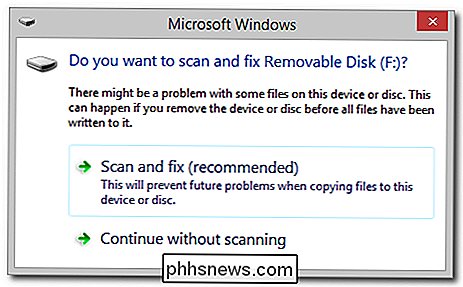
Výše uvedené dialogové okno je to, co Windows 7 uživatelé okamžitě vidí a uživatelé systému Windows 8, kteří kliknou na vyskakovací okno Metro UI (viz obrázek v tomto článku). Zvolte možnost "Skenovat a opravit (doporučeno)".
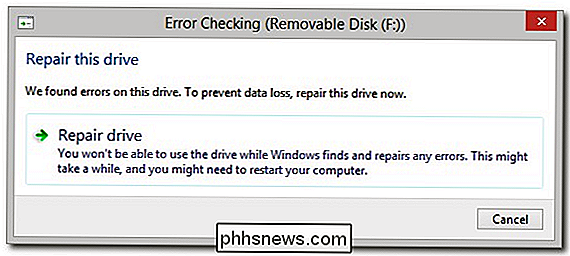
Jak jsme již zmínili, Windows je trochu tajemný. Typicky chyba, kterou zjistí, je jednoduše, že disk nebyl správně vysunut a není nic katastrofálního. Klepněte na tlačítko "Repair drive" (Opravit jednotku).

Je zřejmé, že nechcete spustit opravu na vyměnitelném médiu, pokud aktivně kopírujete nebo zapisujete soubory, nebo pokud používáte přenosnou aplikaci mimo jednotku. Určitě však nemusíte používat funkci "Oprava při dalším restartu". Stačí se ujistit, že nepoužíváte vyměnitelný disk a klikněte na tlačítko Opravit.
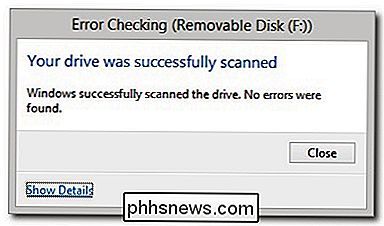
Přestože to vypadá spíše v rozporu s krabicí, kterou jsme právě viděli, to, co v tomto dialogovém okně skutečně znamená, je to, že za bezpečné vysunutí vyměnitelného média , nedošlo k závažným chybám. Pokud jste obdrželi oznámení, že došlo k chybám, klikněte na pole Zobrazit podrobnosti a zkontrolujte protokol událostí, abyste zjistili, jaké chyby existují.
Nyní, pokud to uděláte, a pak okamžitě otočte zpět a odpojte paměťovou kartu nebo kartu SD bez jejího bezpečného vysunutí, zobrazí se při příštím připojení zařízení k počítači stejná zpráva, že se objeví problém s touto jednotkou. Abyste se vyhnuli obtěžování (a rozvíjení dobrého zvyku, který ochrání vaše data a hardware), klepněte pravým tlačítkem myši na ikonu zařízení USB na hlavním panelu systému Windows a vyberte vyměnitelné zařízení, které chcete vysunout takto:
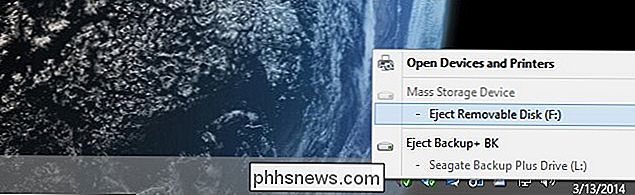
Windows bude šťastný s tebou. Vaše data budou spokojeni, protože veškerá činnost čtení a psaní bude lačně ukončena. Budete šťastní, protože Windows vás přestane naštvat. Je to vítězná situace všude kolem.
Máte naléhavou technickou otázku? Napište nám e-mail na adresu a budeme se snažit, abychom odpověděli.

Základní nástroje Každý DIYer by měl vlastnit
ŘíKají, že nikdy nemusíte mít příliš mnoho nástrojů, ale každý musí někam začít. Pokud se právě dostáváte do DIY scény, jsou některé základní nástroje, které by měli mít všichni ve své sadě nástrojů. Jedná se o nástroje, které jsou naprosto absolutní nutností, pokud plánujete dělat jakýkoli druh DIY práce kolem domu , i když je tolik drobné jako záclonové záclony nebo rámečky na zdi.

Jak mohu povolit Silverlight ve verzi Google Chrome verze 42 a novější?
V našich dnešních prohlížečích se všichni díváme na naše oblíbené televizní seriály a filmy, ale co děláte, když jste nemůžete sledovat videa ve vašem oblíbeném prohlížeči? Dnešní příspěvek Q & A postavy SuperUser pomáhá frustrovanému čtenáři, aby Amazon Instant Video pracoval znovu v prohlížeči Google Chrome.



